
Πίνακας περιεχομένων:
- Συγγραφέας John Day [email protected].
- Public 2024-01-30 08:38.
- Τελευταία τροποποίηση 2025-01-23 14:39.


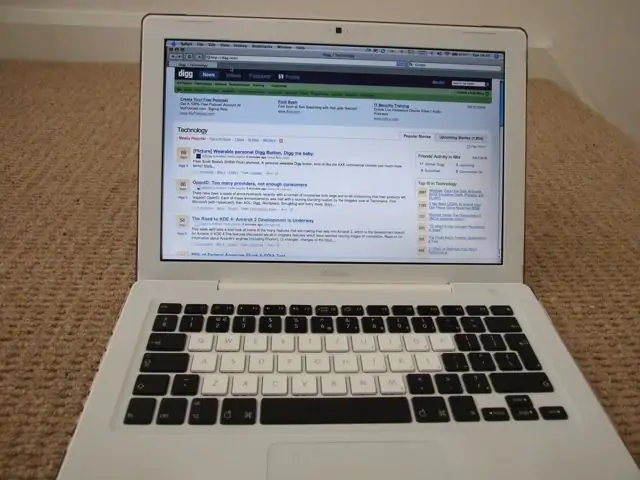
Ακολουθούν μερικές φωτογραφίες του MacBook που κατέχω και ήταν κάτω από το μαχαίρι. Αυτό δεν είναι τόσο ένα λεπτομερές πώς-να, περισσότερο ένα τι-έχει γίνει. Θα προσπαθήσω να δώσω όσες περισσότερες πληροφορίες μπορώ για τις αλλαγές που γίνονται εδώ.
Βήμα 1: Το περίβλημα

Το περίβλημα διατίθεται από τα προϊόντα Speck και ονομάζεται See Thru. Διατίθεται είτε σε καθαρό είτε σε κόκκινο χρώμα, τόσο για MacBook όσο και για MacBook Pro. Προσαρμόζεται πάνω στη θήκη και παρέχει πλήρη πρόσβαση σε όλες τις θύρες προστατεύοντας παράλληλα το MacBook.
Βήμα 2: Το πληκτρολόγιο
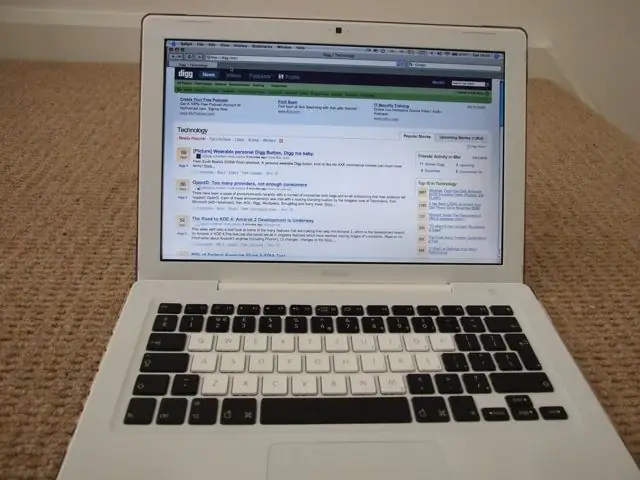

Όπως μπορείτε να δείτε, αυτό δεν είναι ένα συνηθισμένο MacBook. Ένα σπασμένο μαύρο MacBook χρησιμοποιήθηκε πρόσφατα για να δώσει στο πληκτρολόγιο μια μικρή αντίθεση. Τα κλειδιά σβήνουν όπως και οι προηγούμενοι φορητοί υπολογιστές της Apple, αλλά να είστε προσεκτικοί καθώς σπάνε πολύ εύκολα αν δεν γίνουν σωστά.
Απλώς προμηθευτείτε ένα εναλλακτικό πληκτρολόγιο και κάντε πολύ υπομονή ενώ αλλάζετε όλα τα πλήκτρα. Άφησα τα αλφαβητικά πλήκτρα λευκά καθώς όχι μόνο φαίνεται αρκετά καλό, αλλά μου επιτρέπει να ενεργοποιήσω εύκολα κλιπ σε εφαρμογές όπως το Ableton Live.
Βήμα 3: Το λογότυπο της Apple



Το λογότυπο της Apple άλλαξε με τη βοήθεια icolours. Παρέχουν ένα πρότυπο χαρτιού διαφάνειας για να το τοποθετήσετε στο φορητό σας Apple. Με το MacBook, η πρόσβαση στο λογότυπο της Apple είναι αρκετά απλή, χρειάζεται μόνο να αφαιρέσετε τις βίδες από το περίβλημα της οθόνης. Ωστόσο, το λογότυπο της Apple στα MacBooks Core Duo ήταν βαμμένο λευκό στο εσωτερικό. Ευτυχώς, μπόρεσα να προμηθευτώ ένα λογότυπο iBook G4 Apple που ταιριάζει απόλυτα, αλλά είναι σαφές. Απλώς κόλλησα το χαρτί διαφάνειας στο πίσω μέρος και το voila! Φαίνεται υπέροχο στο σκοτάδι…
Βήμα 4: Κάρτα 11n
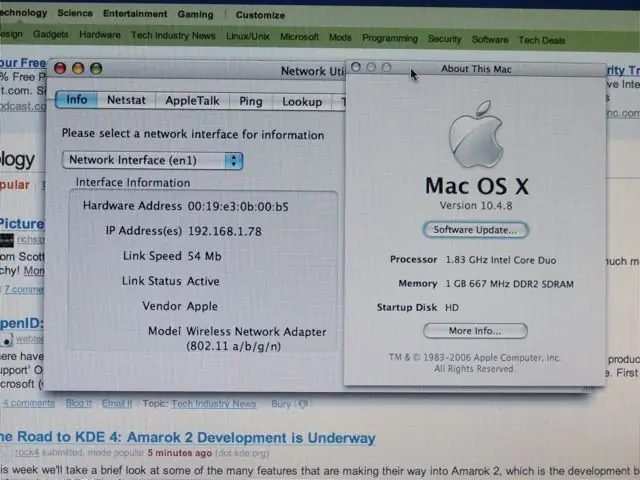
Έχω τοποθετήσει το MacBook με κάρτα 11n από Mac Pro. Αυτό, όπως και το λογότυπο της Apple Rainbow, ακυρώνει την εγγύηση. Είναι η ίδια διεπαφή (PCI-E v2 ή κάτι τέτοιο) και μπορούν να αντικατασταθούν, αλλά σημαίνει να μπείτε στο MacBook και να εκθέσετε το Logic Board. Για να είμαι ειλικρινής, δεν θα το συνιστούσα σε κανέναν αν δεν ήξερε ακριβώς τι έκανε. Οι φορητοί υπολογιστές της Apple έχουν πολλές κρυφές βίδες και μάνδαλα που θα μπορούσαν να φρενάρουν εύκολα αν δεν ξέρετε τι κάνετε.
Συνιστάται:
Τροποποιημένο τροφοδοτικό ATX: 3 βήματα

Τροποποιημένο τροφοδοτικό ATX: Οι μονάδες τροφοδοσίας είναι πάντα το ουσιαστικό μέρος οποιουδήποτε έργου, τροφοδοτώντας όλα τα κυκλώματά σας κατά τη δοκιμή και την ανάλυση. Αλλά αυτά είναι κάπως ακριβά στην αγορά, το είδος που ξεπερνά τον προϋπολογισμό μου. Είχα βαρεθεί ότι έπρεπε πάντα να βλέπω
Servo SG90 Με μη τροποποιημένο Lego: 8 βήματα

Servo SG90 Με μη τροποποιημένο Lego: Χρήση φθηνού servo σε κατασκευές Lego-arduino. Νεότερη έκδοση, με λιγότερα μέρη: https://www.instructables.com/id/Servo-SG90-With-Unmodified-Lego-V2Υπάρχουν αρκετοί οδηγοί χρήσης Σερβο SG90 με lego. Τα περισσότερα από αυτά απαιτούν προσαρμογή lego/servo ή 3d
Χάρτης ρύπανσης αέρα της CEL (τροποποιημένο): 7 βήματα

Χάρτης ρύπανσης του αέρα της CEL (Τροποποιημένο): Η ατμοσφαιρική ρύπανση είναι ένα παγκόσμιο ζήτημα στη σημερινή κοινωνία, είναι η αιτία για πολλές ασθένειες και προκαλεί δυσφορία. Αυτός είναι ο λόγος για τον οποίο προσπαθήσαμε να δημιουργήσουμε ένα σύστημα που θα μπορούσε να παρακολουθεί τόσο τη θέση του GPS σας όσο και την ατμοσφαιρική ρύπανση σε αυτό ακριβώς το σημείο, για να
Τροποποιημένο Wild Thing - Joystick Steering - Νέο και βελτιωμένο: 7 βήματα (με εικόνες)

Τροποποιημένο Wild Thing - Joystick Steering - Νέο και Βελτιωμένο: Ενημέρωση 8/1/2019: Δύο χρόνια μετά την ολοκλήρωση αυτού του έργου, έχω σχεδιάσει και κατασκευάσει αρκετές πλακέτες κυκλωμάτων για ευκολότερη μετατροπή αυτών των αναπηρικών αμαξιδίων. Η πρώτη πλακέτα κυκλώματος είναι σχεδόν η ίδια με το προσαρμοσμένο πρωτόκολλο που συγκολλήθηκε εδώ, αλλά instea
Τροποποιημένο φως τσαγιού LED: 5 βήματα

Τροποποιημένο φως τσαγιού LED: Γεια σε όλους! Τα φώτα τσαγιού LED είναι ένα προϊόν που βρίσκεται πολύ εύκολα και έτσι σκέφτηκα ότι θα μοιραστώ μαζί σας πώς να τα φτιάξετε ακόμα καλύτερα-κάτι με τη δική σας μοναδική συστροφή! Αν και παρέχω επιπλέον λεπτομέρειες στις εξηγήσεις μου, καθιστώντας το
